Kalendoriaus diagramos sukūrimas - puikus būdas aiškiai pavaizduoti svarbias datas ir įvykius. Šiame vadove parodysiu, kaip sukurti ir suprojektuoti veiksmingą kalendoriaus diagramą su "MS Visio", kad galėtumėte efektyviai planuoti susitikimus ir įvykius. Pradėkime iš karto!
Pagrindinės išvados
- MS Visio siūlo patogią sąsają kalendoriaus diagramoms kurti.
- Galite rinktis metinį, mėnesinį ir savaitinį vaizdą.
- Formos (brėžinių objektai) gali būti integruotos taip, kad rodytų konkrečias datas.
- Pritaikymo parinktys leidžia jums suasmeninti kalendorių.
Žingsnis po žingsnio instrukcijos
Kalendoriaus rodinio pasirinkimas
Norėdami sukurti kalendoriaus diagramą, atidarykite "MS Visio" ir pereikite į sritį "Kalendorius". Galite pasirinkti kalendorių tiesiogiai arba naudoti internetinį šabloną. Tiesiog į paieškos juostą įveskite "Kalendorius", kad rastumėte tinkamų vizualizacijų.
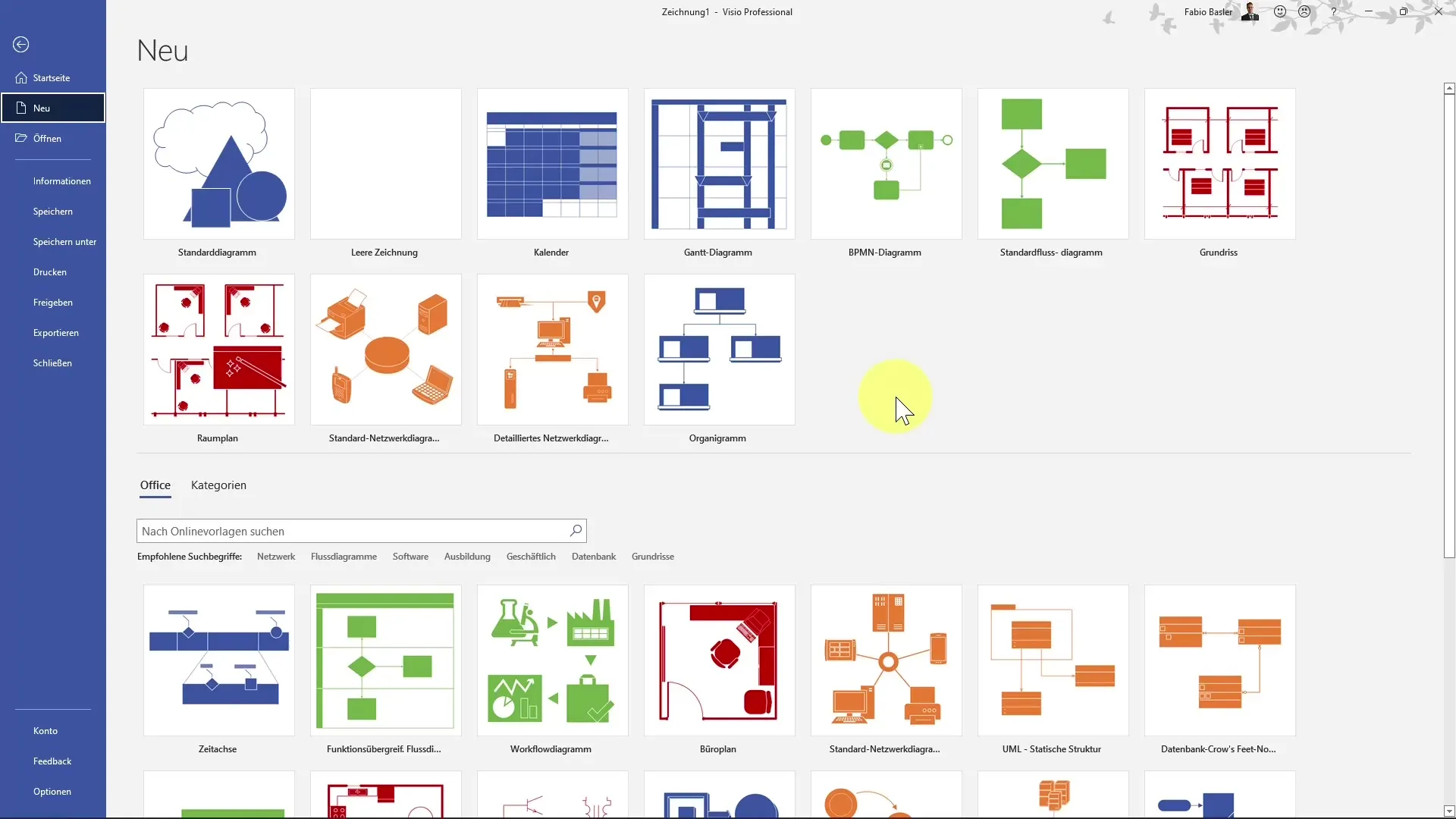
Vaizdavimo formato pasirinkimas
Pasirinkus kalendoriaus rodinį, jums bus pateiktos įvairios šablono parinktys. Galite rinktis metinį, mėnesinį arba savaitinį rodinį. Šiame vadove daugiausia dėmesio skirsime metiniam rodymui.
Pasirinkite metus
Atsidariusiame dialogo lange dabar galite pasirinkti metus, kuriems norite sukurti kalendorių. Pavyzdžiui, pasirinkite "2022". Čia taip pat galite nurodyti savaitės dieną, nuo kurios prasideda savaitė, ir pageidaujamą kalbą.
Sukurti mėnesio rodinį
Nustačius metus ir savaitę, jūsų kalendorius bus rodomas visiems metams. Mėnesius galite peržiūrėti atskirai ir jais remtis planuodami. Šiame vadove taip pat naudosime mėnesio rodinį, kad galėtumėte išsamiau apžvelgti situaciją.
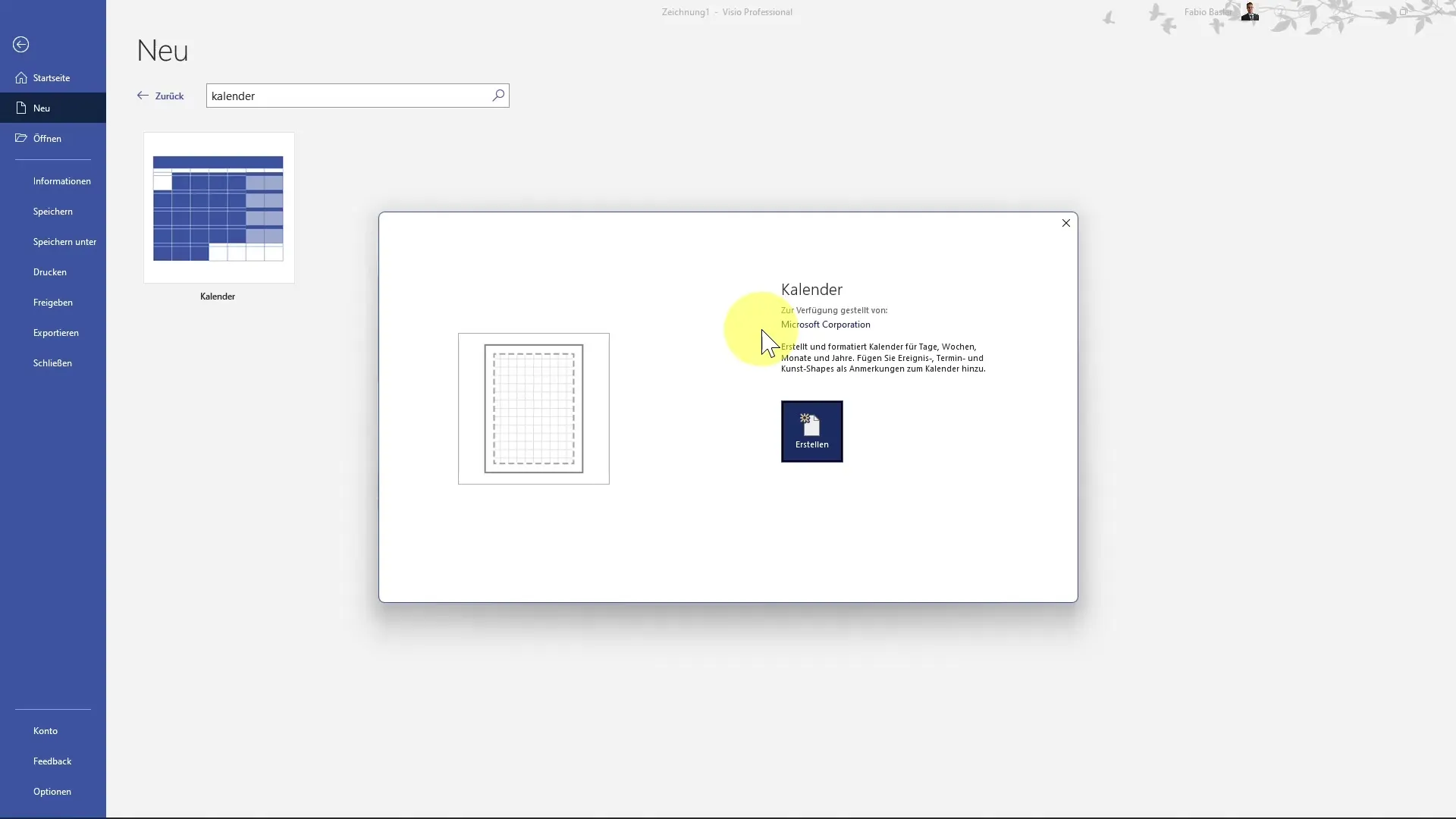
Perjungimas į mėnesio rodinį
Grįžkite į parinktis ir pasirinkite mėnesio rodinį. Pavyzdžiui, nustatykite pradžios mėnesį 2022 m. kovas ir vėl pasirinkite pirmadienį kaip savaitės pradžios dieną. Jei norite, taip pat galite nurodyti, ar turi būti paryškinti savaitgaliai.
Paskyrimų įvedimas
Dabar galite pradėti į kalendorių įtraukti susitikimus. Spustelėkite norimas dienas ir įterpkite atitinkamą formą. Įrašykite svarbius įvykius, pavyzdžiui, "Sportas antradienį" arba "Atostogos mėnesio pabaigoje".
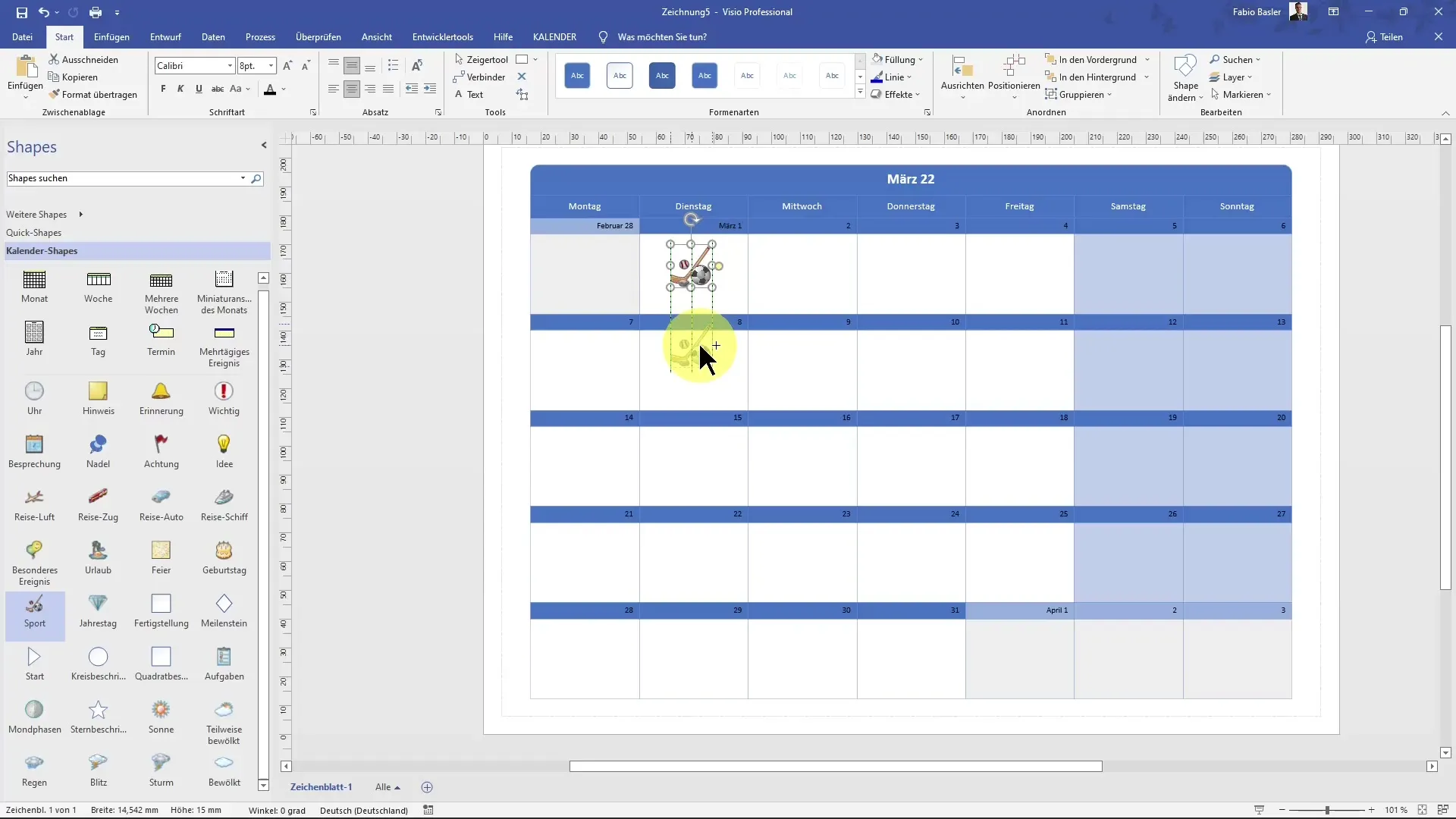
Formų naudojimas vizualizavimui
Kalendoriui aiškiai organizuoti galite naudoti įvairias figūras. Laikydami nuspaustą valdymo klavišą, dubliuokite formą ir vilkite ją ant visų antradienių. Taip visada žinosite, kada darbotvarkėje numatytas sportas.
Pridėkite papildomų datų
Būtinai į kalendorių įtraukite kitas svarbias datas. Pavyzdžiui, į kalendorių galite įtraukti gimtadienius arba svarbių susitikimų datas. Taip pat galite naudoti piktogramas, kad vizualiai pabrėžtumėte šiuos įvykius.
Kalendoriaus kūrimo užbaigimas
Galiausiai galite vizualizuoti visas svarbias datas ir įvykius per mėnesį. Peržiūrėkite, kaip atrodo jūsų kalendorius, pilnas informacijos, ir ar norite atlikti kokių nors papildomų pakeitimų.
Apibendrinimas
Kalendoriaus diagramos kūrimas "MS Visio" programoje yra paprastas, bet veiksmingas procesas, padedantis sekti susitikimus ir įvykius. Naudodami formas ir skirtingas rodinių parinktis, galite pritaikyti kalendorių taip, kad jis geriausiai atitiktų jūsų poreikius.
Dažniausiai užduodami klausimai
Kaip sukurti kalendorių "MS Visio"? Atidarykite "MS Visio", pasirinkite "Kalendorius" ir naudokite šabloną arba sukurkite kalendorių rankiniu būdu.
Kokius metus galiu pasirinkti kalendoriuje? Galite pasirinkti bet kuriuos metus, dialogo lange pasirinkę atitinkamus metus.
Ar galiu pritaikyti susitikimus? Taip, galite naudoti figūras, kad pritaikytumėte ir atvaizduotumėte susitikimus ir įvykius taip, kaip norite.
Ar privalau savaitę pradėti pirmadienį? ne, dialogo lange galite nustatyti pirmąją savaitės dieną.
Ar galiu naudoti skirtingus rodinius? Taip, "MS Visio" suteikia galimybę perjungti metų, mėnesio ir savaitės rodinius.


